scpコマンドでターミナル接続先のリモートファイルをローカルにダウンロードする方法
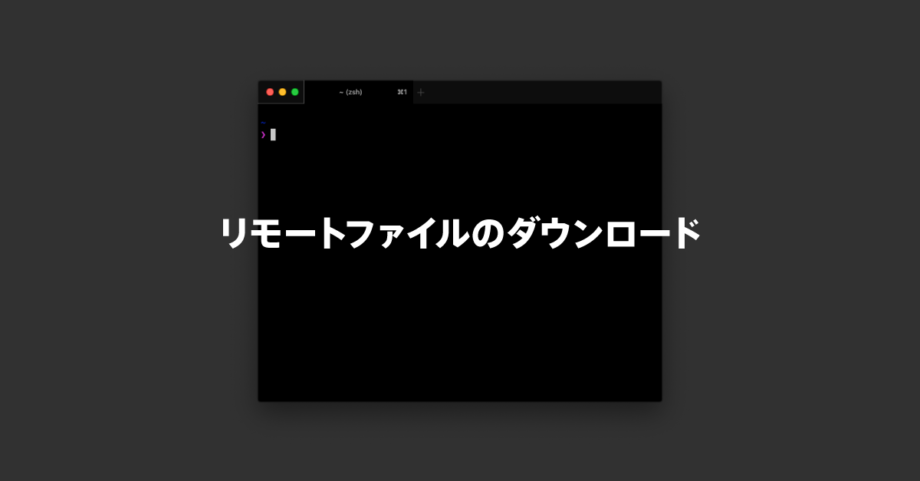
sshコマンドを使ってSSHログインをして、その先のファイルをローカルにダウンロードしたいことがあり、方法を調べました。
FTPソフトが使えると視覚的にも非常に分かりやすいのですが、どうしてもそれはできない事情もあり、仕方なくターミナルで行いました。
scpコマンド
scpは「Secure Copy」の略でリモートマシンとローカルマシン間でファイルやフォルダをコピーしたり、リモートマシン同士でファイル・フォルダをコピーできます。
通信にはsshコマンドと同じ認証を使用するので、SSH接続をできるようにしておく必要があります。
$ scp [オプション] [コピー元のパス] [保存先のパス]リモートパスの指定には下記の形式を使います。
これはsshコマンドを使うときと一緒です。
[ユーザー名]@[サーバーのホスト名かIPアドレス]:[パス]オプション
オプションは下記の通りでフォルダごとダウンロードしたい場合は「-r」オプションを付けます。
| オプション | 内容 |
|---|---|
| -i [鍵ファイルのあるパス] | SSH接続時に使用する鍵ファイルのあるパスを指定する |
| -r | ディレクトリごとコピーする |
| -P [ポート番号] | SSHのポートを変更している場合などに接続に使用するポートを指定する |
| -p | コピー元のタイムスタンプやパーミッションを保持する |
ローカルのカレントディレクトリにコピーしたい場合は省略も可能
リモートのファイルをローカルのカレントディレクトリにコピーしたい場合は、ローカルのパス入力は省略可能です。
$ scp [オプション] [コピー元のパス] これでカレントディレクトリにコピーされます。
ローカルからリモートへのアップロードも可能
ローカルのパスを先に入力して、後ろにリモートのパスを入力すればアップロードも可能です。
パスの入力の前後を間違えると反対の作業をしてしまうので注意が必要です。


 ソースコードをハイライトする軽量ライブラリ「Highlight.js」の導入方法と使い方
ソースコードをハイライトする軽量ライブラリ「Highlight.js」の導入方法と使い方  Visual Studio Codeでファイル差分の比較を行う方法
Visual Studio Codeでファイル差分の比較を行う方法  Visual Studio CodeからFTPソフトのTransmitを使用する拡張機能「Transmit」
Visual Studio CodeからFTPソフトのTransmitを使用する拡張機能「Transmit」 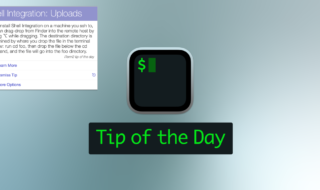 iTerm2で起動時に左上に表示される「Tip of the Day(今日のTip)」を非表示にする方法
iTerm2で起動時に左上に表示される「Tip of the Day(今日のTip)」を非表示にする方法  SourceTreeで環境設定の「カスタムアクション」「アップデート」「高度な設定」が選択できない
SourceTreeで環境設定の「カスタムアクション」「アップデート」「高度な設定」が選択できない  gulpでPostCSSを使う方法
gulpでPostCSSを使う方法  pointer-eventsプロパティでクリックイベントを無効化にする|気になるCSSプロパティ
pointer-eventsプロパティでクリックイベントを無効化にする|気になるCSSプロパティ 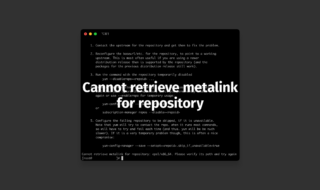 「epel-release」インストール後にyum installで「Cannot retrieve metalink for repository」と表示される場合の対処法
「epel-release」インストール後にyum installで「Cannot retrieve metalink for repository」と表示される場合の対処法 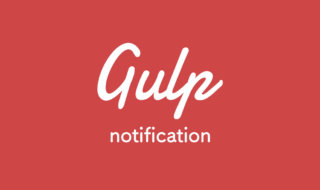 gulp-plumberとgulp-notifyでgulpエラー時にデスクトップで通知がくるようにする
gulp-plumberとgulp-notifyでgulpエラー時にデスクトップで通知がくるようにする  WordPressでショートコードを作成する方法
WordPressでショートコードを作成する方法  iTerm2で「Use System Window Restoration Setting」を設定しているとアラートが表示されて機能しない
iTerm2で「Use System Window Restoration Setting」を設定しているとアラートが表示されて機能しない  iPadで入力モードを切り替えずに数字や記号をすばやく入力する方法
iPadで入力モードを切り替えずに数字や記号をすばやく入力する方法  iPhoneやiPadでYouTubeの再生速度を3倍速や4倍速にする方法
iPhoneやiPadでYouTubeの再生速度を3倍速や4倍速にする方法  Keynoteで有効にしているはずのフォントが表示されない現象
Keynoteで有効にしているはずのフォントが表示されない現象  MacのKeynoteにハイライトされた状態でコードを貼り付ける方法
MacのKeynoteにハイライトされた状態でコードを貼り付ける方法  iTerm2でマウスやトラックパッドの操作を設定できる環境設定の「Pointer」タブ
iTerm2でマウスやトラックパッドの操作を設定できる環境設定の「Pointer」タブ  AirPodsで片耳を外しても再生が止まらないようにする方法
AirPodsで片耳を外しても再生が止まらないようにする方法  DeepLで「インターネット接続に問題があります」と表示されて翻訳できないときに確認すること
DeepLで「インターネット接続に問題があります」と表示されて翻訳できないときに確認すること  Ulyssesの「第2のエディタ」表示を使って2つのシートを横並びに表示する
Ulyssesの「第2のエディタ」表示を使って2つのシートを横並びに表示する  1Passwordでウェブサイトの入力フォームを一瞬で入力する方法
1Passwordでウェブサイトの入力フォームを一瞬で入力する方法  Notionログイン時の「マジックリンク」「ログインコード」をやめて普通のパスワードを使う
Notionログイン時の「マジックリンク」「ログインコード」をやめて普通のパスワードを使う  AlfredでNotion内の検索ができるようになるワークフロー「Notion Search」
AlfredでNotion内の検索ができるようになるワークフロー「Notion Search」  Gitで1行しか変更していないはずのに全行変更した判定になってしまう
Gitで1行しか変更していないはずのに全行変更した判定になってしまう  Macでアプリごとに音量を調節できるアプリ「Background Music」
Macでアプリごとに音量を調節できるアプリ「Background Music」  Macのターミナルでパスワード付きのZIPファイルを作成する方法
Macのターミナルでパスワード付きのZIPファイルを作成する方法  MacBook Proでディスプレイのサイズ調整をして作業スペースを広げる
MacBook Proでディスプレイのサイズ調整をして作業スペースを広げる  SteerMouseの「自動移動」機能で保存ダイアログが表示されたら自動でデフォルトボタンへカーソルを移動させる
SteerMouseの「自動移動」機能で保存ダイアログが表示されたら自動でデフォルトボタンへカーソルを移動させる  iPhoneでタッチが一切効かなくなった場合に強制再起動する方法
iPhoneでタッチが一切効かなくなった場合に強制再起動する方法  Google Chromeのサイト内検索(カスタム検索)機能を別のプロファイルに移行する方法
Google Chromeのサイト内検索(カスタム検索)機能を別のプロファイルに移行する方法